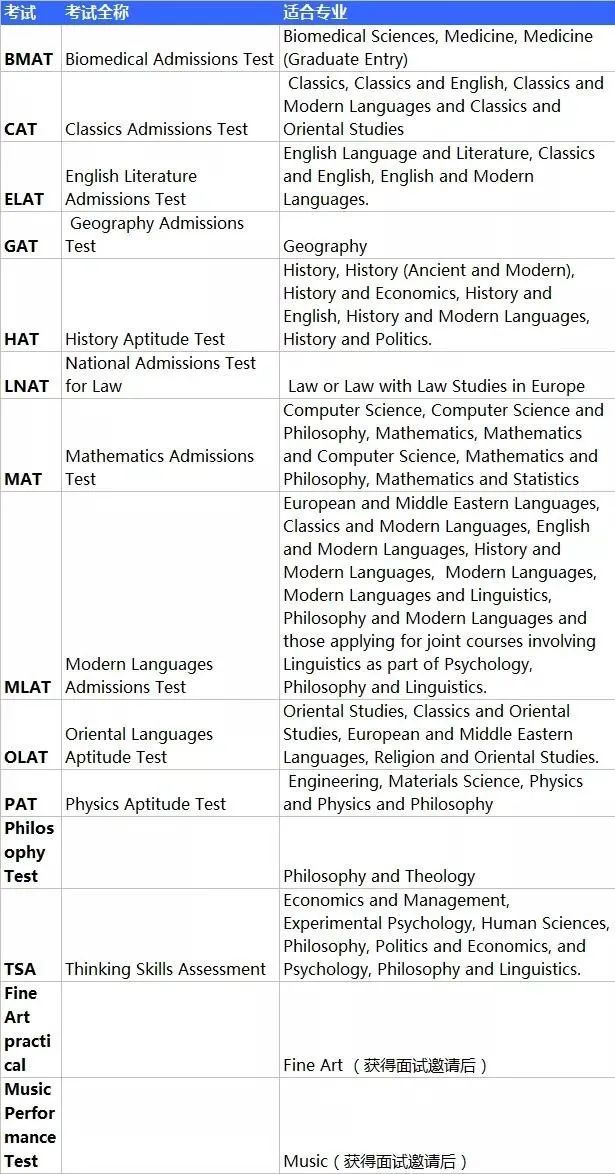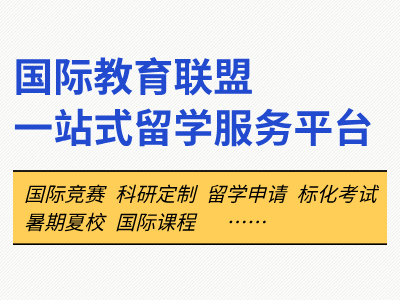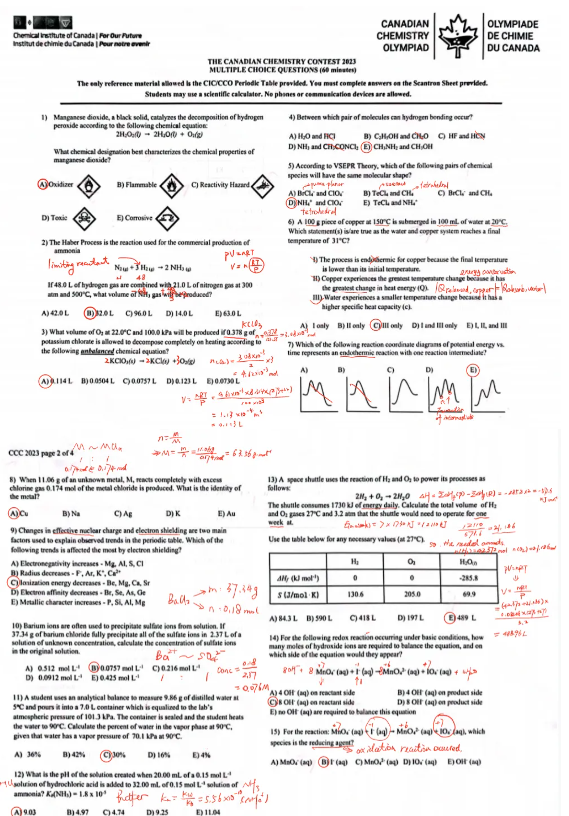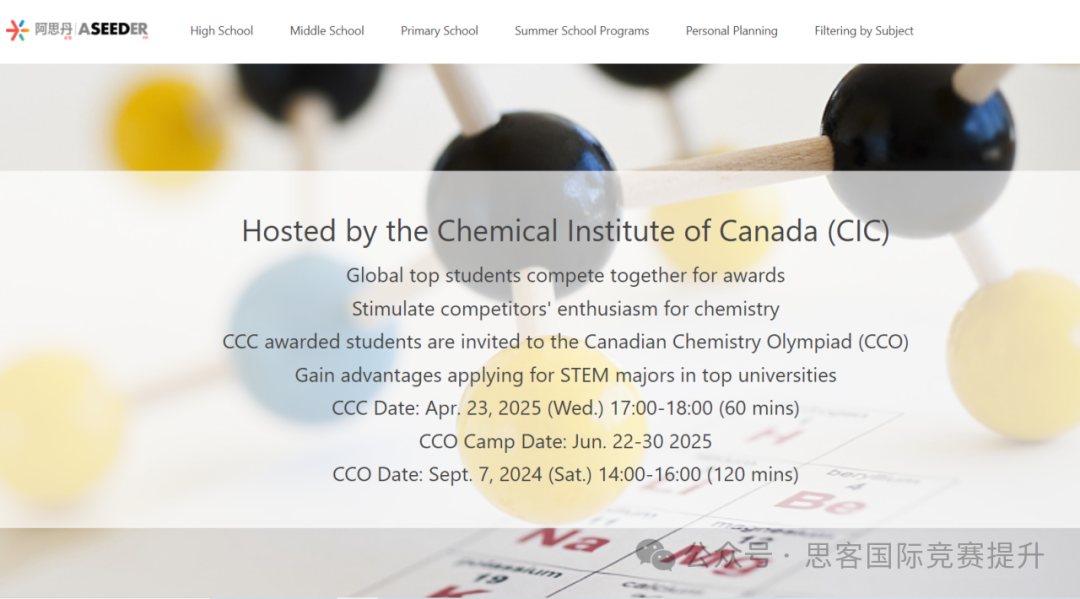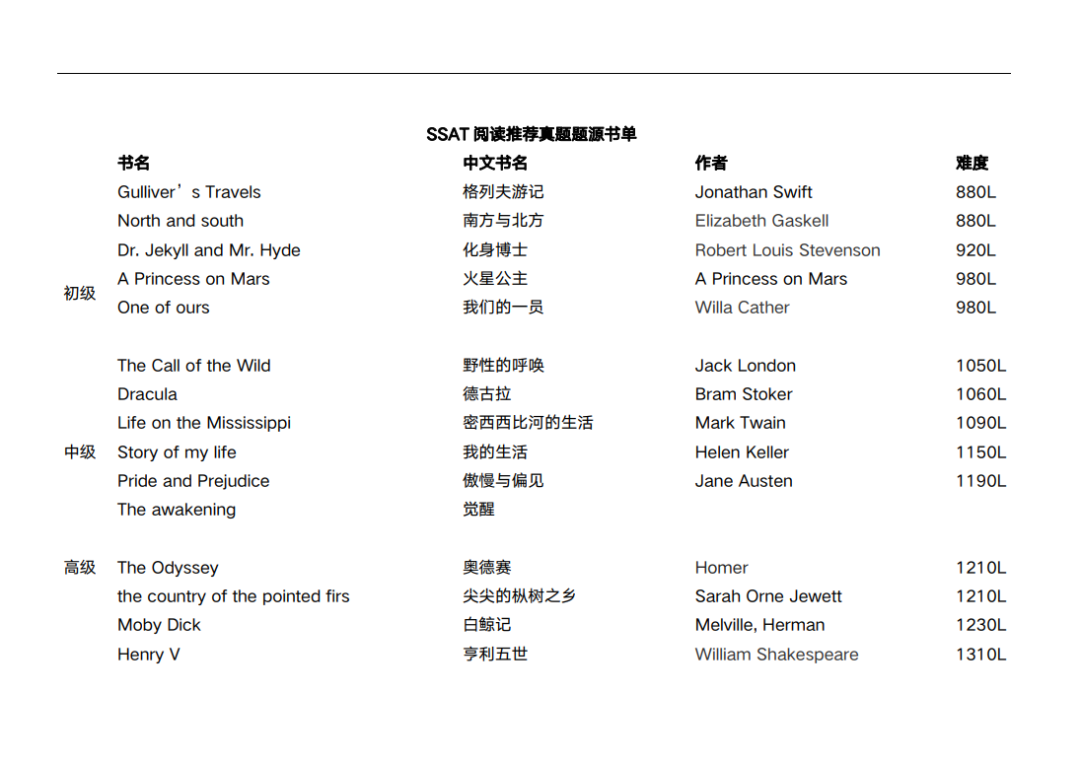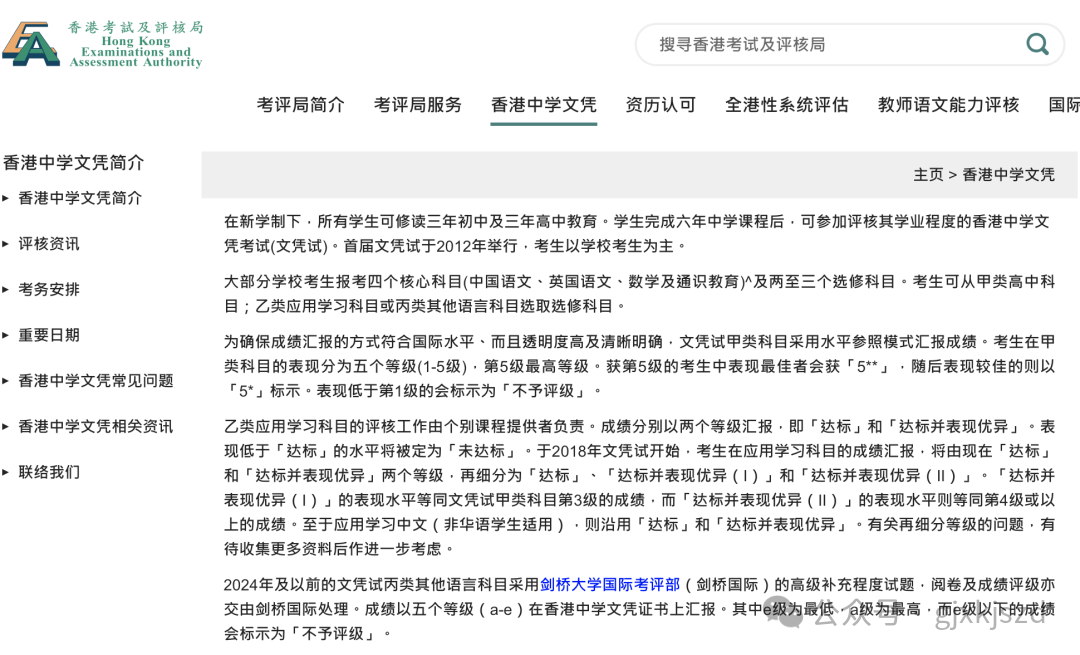牛津&帝国理工线上面试软件
Teams操作指南
2023届申请季开始,牛津今年依然官宣会使用Microsoft Teams进行今年的线上面试环节。同时按照去年的经验以及目前IC发放的面邀,帝国理工的大部分专业也会使用这个线上会议软件进行面试。面试将在这两个月就开始进行,同学们准备好了吗?

对于国内的同学来说,Teams是一个比较陌生的会议软件。而同学们的硬件软件设备可以说对面试体验和流程起到了非常决定性的作用。
同学们在使用视频会议软件时,常发生的问题包括但不限于:进入会议室出现问题、摄像头/麦克风出现问题、卡顿、延迟等。为了更好地帮助大家,机构早早地为大家准备好了Teams使用指南,大家准备面试时一定要多多熟悉起来啦!
无论使用什么软件,小镜经过反复测试,总结了几个通用的线上面试建议,一定要记牢了:
Always准备好空白的纸和笔在一边,以防软件上写字有问题,你可能需要写在纸上举起来给摄像头那边的面试官看
保证房间内安静、不受打扰、网络顺畅
提前测试设备麦克风、摄像头是否正常,确保设备连接电源
对于面试有手写需求的同学,使用平板端会让手写更清楚
建议使用耳机以减少回声和杂音,使用蓝牙耳机的同学记得准备一副传统带连接线的耳机以防万一
建议使用Chrome和Firefox浏览器(Safari建议升级最新版本)
牛津:所有面试都将使用
Microsoft Teams
牛津今年的所有面试都将使用Microsoft Teams进行线上面试。同学们大概率会有不止一场面试,每一场都会由面试官发送给你一个单独的Teams日历邀请,这份邀请上会写明所有你需要知道的其他面试信息。你收到的Teams邀请大概会长这样⬇️
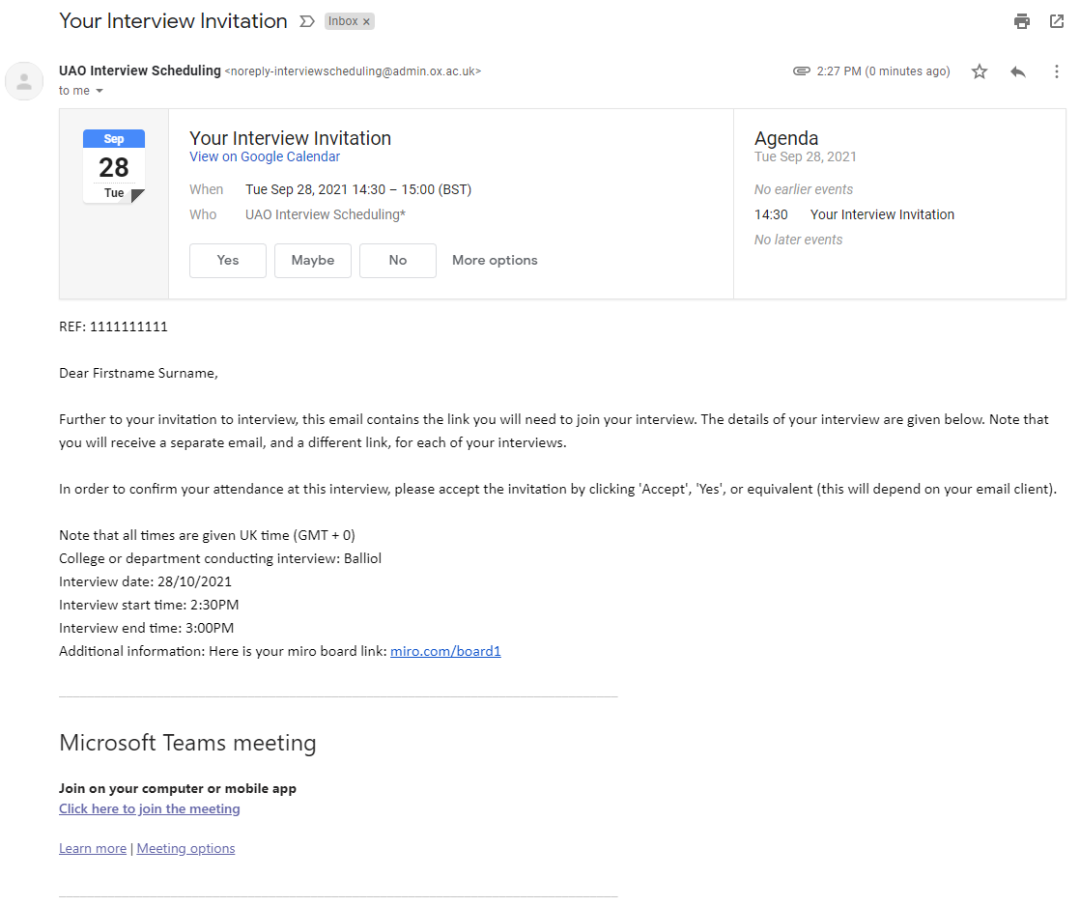
点击链接就可以直接进入“面试大厅”进行“等候”,就像实地的面试一样,面试官允许你进入房间后就可以开始面试啦。由于可以直接从链接进入浏览器面试,同学们是不需要安装Microsoft Teams软件的,但是要使用能够启动Teams的浏览器(推荐Google Chrome和Microsoft Edge,不推荐safari!)
点开面试邀请,你会收到这样一条消息。
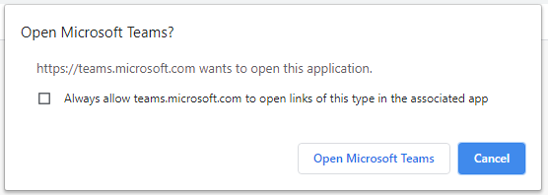
如果你的电脑安装了Teams,可以点击“打开microsoft Teams”。如果没有,就点击“取消”,可以选择其他方式进入会议,例如浏览器。
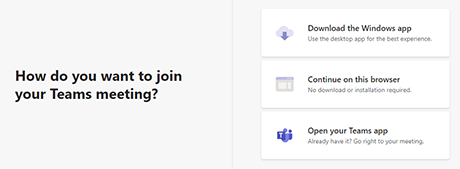
使用真名,当你准备好了就可以点击“现在加入”啦!
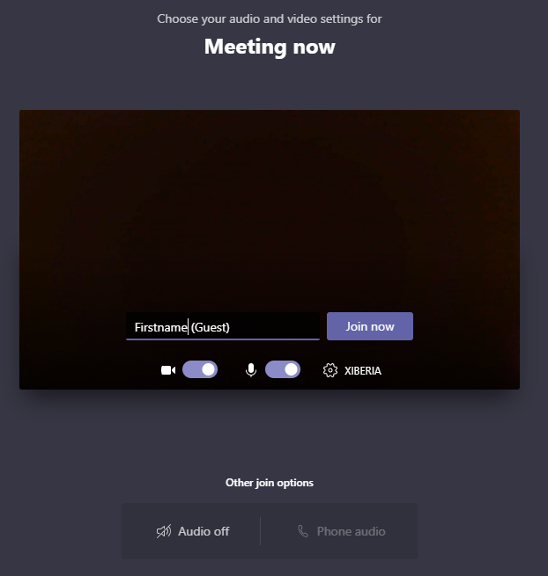
然后你就会进入虚拟的会议大厅,等待面试官的召唤~面试就即将开始啦!

牛津:不同专业的技术需求将分为三级
牛津将所有专业按照所需的技术需求分为三级,一级是只需要最少的技术支持,例如你只需要一台有Teams的电脑,配备摄像头和麦克风即可;三级指需要最多的技术支持,例如可能需要共享白板和触控笔来写一些数学、画一些图、标注图像等。这分类太贴心了吧!
一级-只需要视频会议
以下学科属于一级技术需求,我们的同学申请较多的生物、地理、历史、法律、材料科学、医药等专业就属于这个级别:
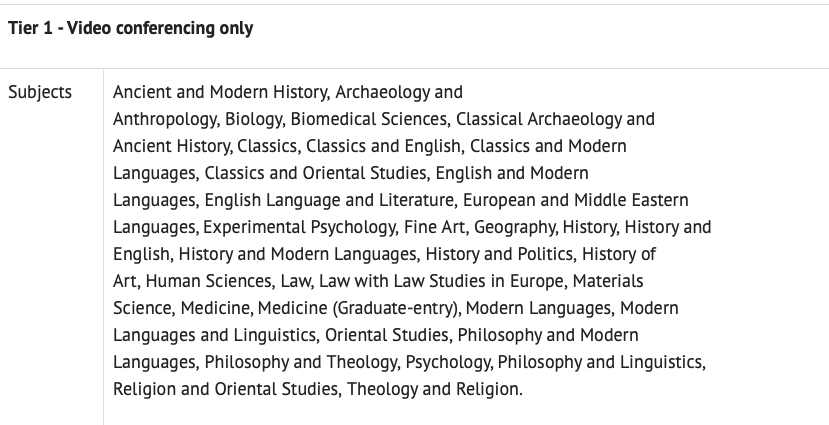
这些学科需要的基础设备有:
■ 一台有麦克风和摄像头、有Teams的电脑
■ 一些纸笔来记笔记
■ 准备好你的PS、提交的written work(如有)
在这些学科的面试中,面试官可能会向你分享他们的屏幕给你看题,或者写在纸上举给你看,你也有可能会被要求将纸上的回答举起来给面试官看。
二级-需要视频会议和互动白板
以下学科属于二级技术需求,我们同学申请较多的生化、经管、PPE等专业就属于这个tier:

除了一级所需的基础设备外,你还需要能够用面试用的设备使用一个在线的虚拟共享白板Miro。这个互动白板也是剑桥Whereby软件中使用的。牛津推荐同学们提前创建好Miro账户,在免费的情况下试用一下白板。注意,你可以使用浏览器或使用Miro的app。在面试前或面试开始时,学院会将Miro白板的互动链接发给你,打开后就可以使用互动了。
对于这些被归于二级的学科,面试官不会让你写出很复杂的数学表达式,仅可能要求你对已有的图像或文字做一下简单的指示(point)、高亮(highlight)、标注(annotate),或者用text功能打一些字。
三级-需要视频会议、互动白板和触控手写笔
以下学科属于三级技术需求,我们同学热门的化学、计算机、工程、数学、物理等专业就属于这个tier:
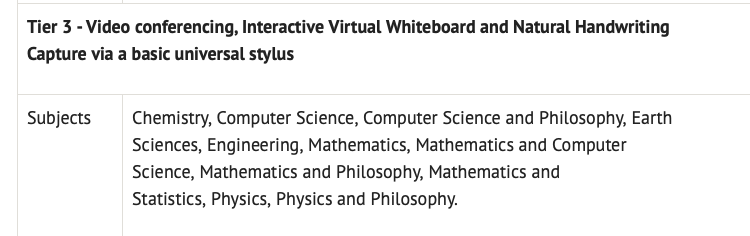
除了以上说过的基础设备外,你需要一支触控笔和一个触屏的设备来使用Miro。可以是pad或触屏电脑,但至少要有8英寸,所以手机是不可以的哦!
和二级学科同样的,注册Miro账户后,面试前学院将会把Miro链接发给你,在浏览器或app打开后就可以使用啦。
对于这些被归于三级的学科,你可能不仅仅会被要求做简单的标注,还有可能会被要求用触控笔写出数学表达式或者做图。
遇到技术问题怎么办?
大部分的牛津面试会在学校里进行,因此在面试前一定要和自己的学校确定好有没有你所需要的技术支持,例如网络、电脑、触控笔或者ipad等。提前在学校试用一下来保证技术支持。如果在面试时遇到了困难也不要慌,直接告诉面试官你遇到的情况,例如网卡、延迟等,如果实在无法进行学院也会帮你另作安排。
Teams使用指南
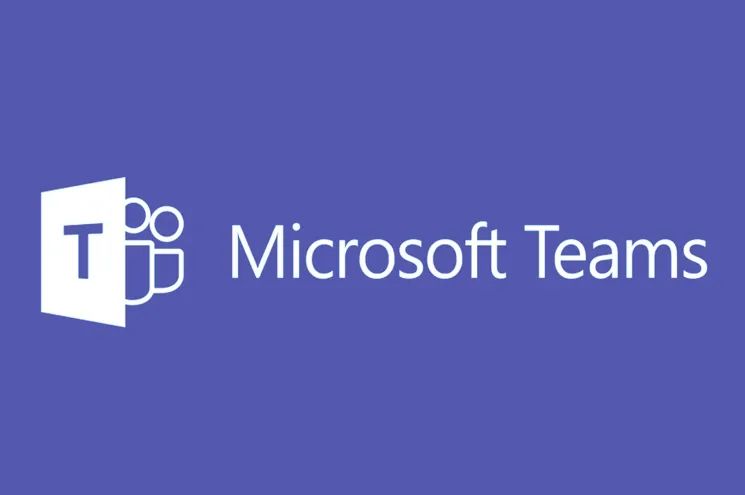
Microsoft Teams是一款非常成熟的办公产品,与其说是一个视频会议软件,它更兼具办公协作等其他功能。
注册登录页面:
https://www.microsoft.com/zh-cn/microsoft-365/microsoft-teams/free?icid=SSM_AS_Promo_Apps_MicrosoftTeams
下载软件页面:
https://www.microsoft.com/en-us/microsoft-365/microsoft-teams/download-app
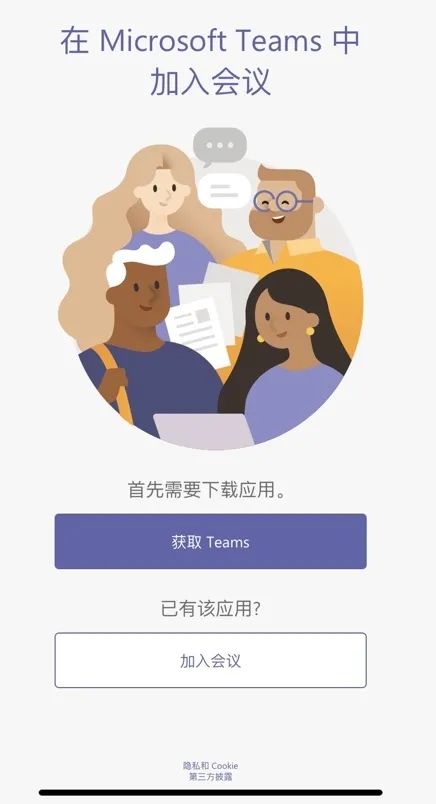
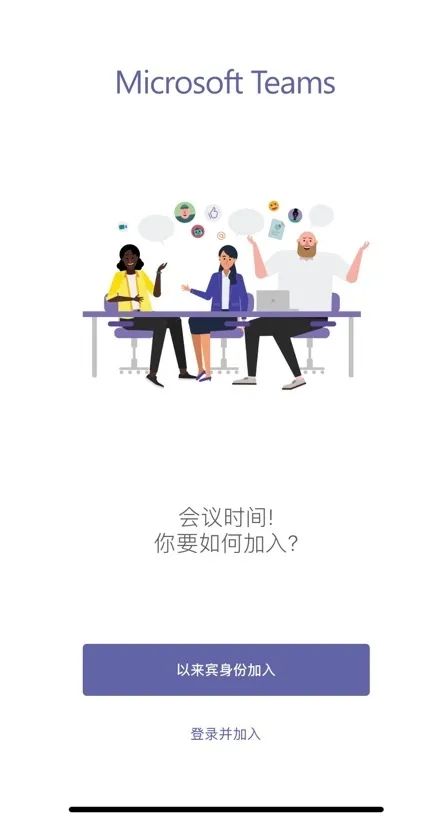
 想要测试一下?
想要测试一下?
先确保Teams弹窗时选择“允许”访问摄像头和麦克风。
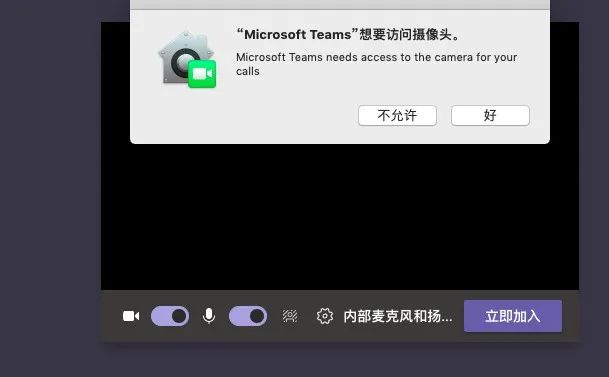
如果没有两个账号可以测试通话的话,机构建议使用Teams内部测试通话功能来看看你的网络、麦克风和摄像头是否正常。点击头像-设置-设备-进行测试呼叫。
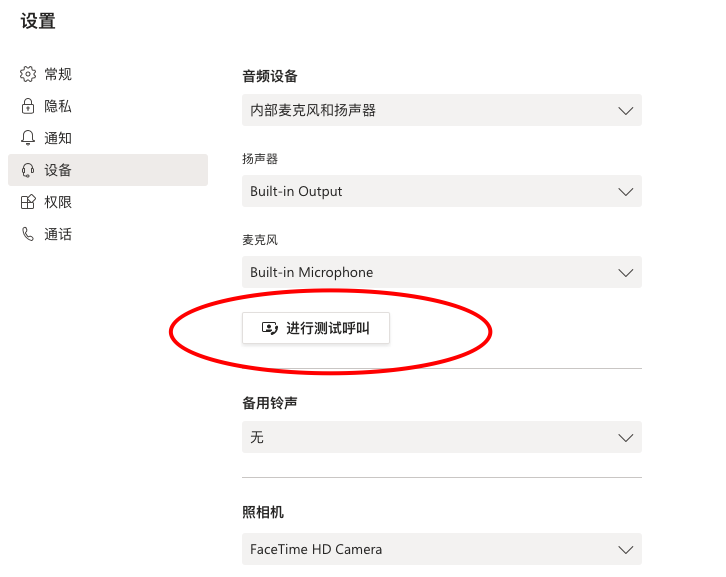
测试呼叫中AI会让你录制一条消息,然后再回播给你听。如果听到自己的声音清晰就表示麦克风输入正常。通话结束后,Teams会告诉你你的设备是否都ok。
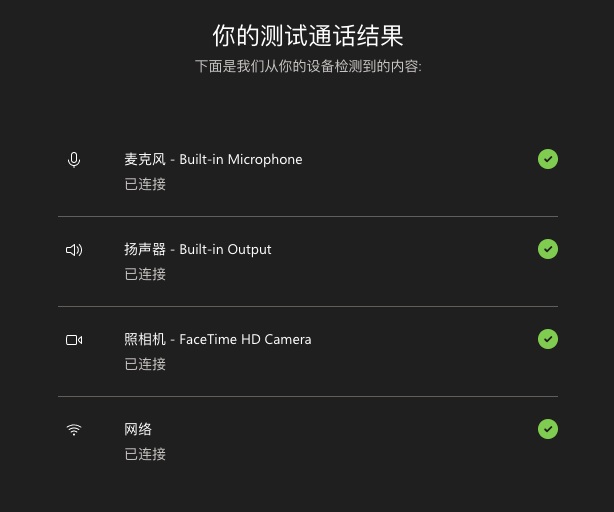
机构建议要面试的同学们提前熟悉一下Teams的页面与功能,由于Teams并不是传统意义上的视频会议软件,因此其操作和Skype、腾讯会议等非常不一样。同学们可以尝试一下机构推荐的内部测试呼叫,有条件的话可以和小伙伴互相拉会议测一下网络、麦克风、摄像头、白板等设备。
最后最后,无论面试时遇到什么问题,都不要慌张!向面试官表达清楚你所遇到的问题,以及你打算解决的办法,面试官都会理解的!